ЗАГАЛЬНИЙ ВЕРДИКТ
З 10
профі
- Підтримує гейміфікацію
- Великі налаштування теми
- Добре інтегрується з іншими плагінами WordPress
- Спрощує створення онлайн-спільноти
- Підтримує різні типи плагінів
мінуси
- Є кілька функцій, які не можна налаштувати
У цій статті я поділився докладним Огляд BuddyBoss для 2024.
Якщо у вас є членство в WordPress, вам знадобиться тема WordPress. Ця тема дозволить вам відображати все, що потрібно вашому сайту. Ті з вас, хто створив свої сайти членства на основі WordPress, повинні знати, що створити сайт для членства не так просто.
Є багато варіантів і багато речей, щодо яких потрібно вирішити, крім того, вам потрібно дослідити, що найбільше підходить для вашого веб-сайту.
Більшість тем WordPress не дуже добре підходять для сайту членства.
Вам знадобиться чимало функцій, таких як –
- Керування обліковим записом користувача
- Особливості учасників спільноти
- Відстеження курсу
- Відображення онлайн-курсів у привабливому вигляді
Для типових функцій членства потрібні різні види плагінів. Крім того, вам знадобиться приваблива тема, яка зробить ваш веб-сайт гарним і привабливим. Для цього найкраще використовувати BuddyBoss.
Bottom Line: Шукаєте платформу для створення своєї онлайн-імперії? Не дивіться далі!
BuddyBoss є провідною у світі платформою з відкритим кодом. Це означає, що ви отримуєте всю гнучкість, контроль і свободу, необхідні для створення успішної онлайн-платформи. Крім того, його чудова команда підтримки завжди тут, щоб допомогти вам.
З BuddyBoss немає обмежень у ваших можливостях. Вони пропонують усе необхідне для початку роботи – від шаблонів і тем до плагінів і розширень. Так навіщо чекати? Почніть сьогодні!
зміст
- Що таке BuddyBoss?
- Чому BuddyBoss найкраще підходить для сайтів-членів?
- BuddyBoss і LearnDash
- Початок роботи з BuddyBoss
- Параметри теми BuddyBoss
- Ціни BuddyBoss: скільки коштує BuddyBoss?
- Наскільки хороша служба підтримки клієнтів BuddyBoss?
- За і проти
- Поширені запитання | Огляд BuddyBoss
- Висновок | Огляд BuddyBoss 2024
Що таке BuddyBoss?
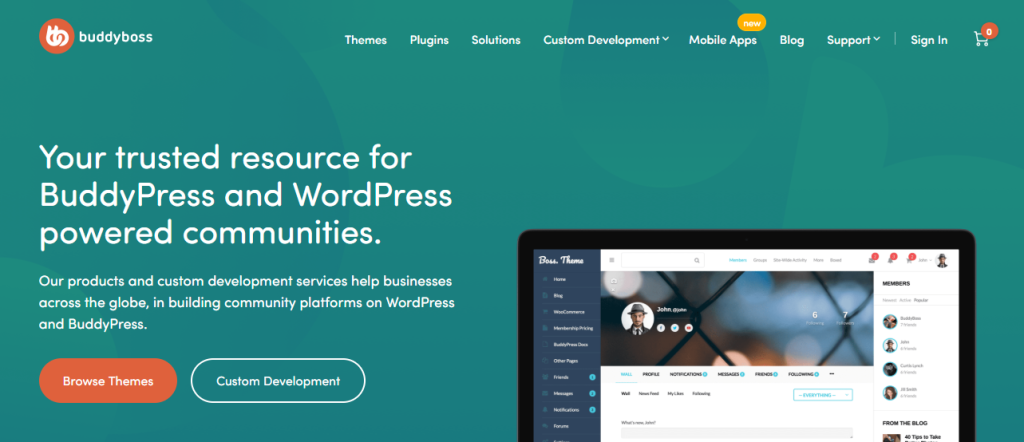
Якщо ви знайомі та працювали з WordPress, ви, напевно, знаєте, що є два плагіни з відкритим кодом і безкоштовними додатками спільноти, відомі як –
- BuddyPress: Він створений для того, щоб перетворити WordPress на соціальну мережу з групами, стрічками новин, профілями учасників тощо.
- BBPress: На задній частині WordPress він дозволяє створювати форуми.
Обидва ці плагіни розроблені самими людьми WordPress. Обидві ці системи надзвичайно потужні, але щоб перетворити їх на те, що ви хочете, вам доведеться зробити кілька власних розробок і додаткових плагінів.
Крім того, для обох стиль досить мінімальний. BuddyBoss починалося як програмне забезпечення з відкритим кодом, яке люди можуть вільно розробляти та використовувати. Пізніше вони пішли в іншому напрямку і виправили кілька проблем, додали більше функцій і створили платформу BuddyBoss.
Ці інструменти пропонують багато функцій, і користувачам доводиться робити багато налаштувань. Користувачі також повинні об’єднати їх із сторонніми інструментами, щоб отримати те, що вони хочуть для свого веб-сайту.
Щоб подбати про візуальну сторону, ці плагіни мають обмежені можливості стилю, а також вимагають преміальних тем WordPress. Це робить це не рентабельним або простим способом створення веб-сайту.
Спочатку BuddyBoss дозволяв користувачам змінювати або вільно використовувати платформу для налаштування веб-сайту відповідно до своїх потреб. З минулими роками було багато покращень, додаткових функцій, виправлень помилок тощо, і тепер вона стала відомою платформою BuddyBoss, яку ми використовуємо сьогодні.
Платформа BuddyBoss є платформою для спільноти і дуже потужна. BuddyBoss — чудовий варіант, якщо ви шукаєте створення функцій спільноти на своїх веб-сайтах (можливо, загальнодоступних або членських).
Якщо ви подивитеся на тему WordPress, вона досить потворна. Це чудово працює, але виглядає погано. Щоб зробити його привабливим, привабливим і виглядати професійно, вам доведеться витратити деякий час на налаштування.
Для цієї настройки в гру вступає BuddyBoss. Якщо ви хочете створити веб-сайт на платформі BuddyBoss, це безкоштовно та легко, але виглядає не дуже добре.
Щоб воно виглядало красиво і красиво, вам доведеться налаштувати свій сайт і теми за допомогою тем BuddyBoss. Вони також працюють із старішою версією BuddyPress, тож якщо ви хочете змінити свої дані та соціальні профілі, ви можете зробити це легко.
Для тих, хто шукає налаштувати свій веб-сайт з професійним виглядом і не хоче возитися з чимось схожим на CSS, коди можуть використовувати платформу BuddyBoss.
Тема BuddyBoss — це преміальна тема, яка працює з платформою BuddyBoss, а також підтримує інтеграцію з деякими інструментами, зокрема LearnDash і GamiPress.
У цій статті, де б ми не посилалися на BuddyBoss, це означає новий BuddyBoss, тобто комбінацію як платформи BuddyBoss, так і теми BuddyBoss.
Чому BuddyBoss найкраще підходить для сайтів-членів?
Тема BuddyBoss була спеціально створена для веб-сайтів-членів. Більшість тем у ньому призначені для блогів та їх функціональності. Хоча є одна проблема, вона не підтримує кілька інших речей.
Найбільша проблема тут полягає в тому, що вам доведеться робити багато налаштувань. Існує щось під назвою Thrive Apprentice, яке ви можете використовувати, якщо вам потрібно організувати свої курси та інше.
Хоча Apprentice може допомогти вам лише з функціональними можливостями дизайну і зовсім обходить тему.
Дуже великою перевагою використання BigBoss є те, що це заощадить вам багато часу. Теми від BigBoss розроблені для сайтів-членів, вони можуть інтегруватися з усім необхідним і добре виглядають, а також надають вашому веб-сайту професійний відтінок.
Ось кілька речей, які ви можете зробити за допомогою BuddyBoss Combo –
- Дозволяє налаштувати екран входу: Щоб використовувати стандартний логін WordPress і надати своєму веб-сайту професійний відтінок, це буде дуже корисно.
- Можливість блокування: Якщо ви хочете, ви можете заблокувати весь сайт, і вам знадобиться вхід для його розблокування.
- Підтримує гейміфікацію: Якщо вам це потрібно, ви можете ним скористатися. За допомогою цього ви також можете створювати на сайті або ексклюзивні події, створювати вакансії тощо.
- Можна інтегрувати з LearnDash: Прямо з коробки ваші курси LearnDash виглядатимуть чудово. Ви можете використовувати його для навчання, наприклад для створення, розміщення або керування курсами. Це також може допомогти вам із LifterLMS.
- Він підтримує різні типи плагінів: Вам знадобляться різні форми та стилі у вашому членстві, щоб ваш сайт виглядав чудово.
- Інтегровано з WooCommerce: Завдяки цьому ви можете перетворити свій веб-сайт на платформу онлайн-продажів і зробити вашу систему чудовою.
- Підтримує основні плагіни членства WordPress: Це приділятиме особливу увагу різноманітним екранам плагінів, таких як Wishlist Member, Restrict Content, Paid Memberships Pro та Member Press, щоб виглядати чудово.
- Ви можете створити соціальну мережу або спільноту: За допомогою BigBoss Combo, не використовуючи жодних додаткових плагінів, ви можете надсилати запрошення електронною поштою нечленам, підключатися до учасників, форуми, соціальні групи, приватні повідомлення, графіки, стрічки новин, профілі користувачів тощо.
Ось кілька основних функцій комбінації BuddyBoss. Все це можна досягти, оскільки комбінація BuddyBoss є комбінацією BuddyPress і BBPress.
- Участь у форумних дискусіях
- Може допомогти вам створити блоги
- Дозволяє стежити за потоком активності
- Дозволяє користувачам приєднуватися та створювати групи
- Дозволяє надсилати приватні повідомлення іншим користувачам
- Користувачам дозволено оновлювати та створювати профілі
BuddyBoss і LearnDash
Можна інтегрувати як LearnDash, так і BuddyBoss. Компанія BuddyBoss подбала про те, щоб зробити свої теми придатними для роботи з LearnDash, тому їм ще краще працювати разом і використовувати його для продажу вмісту та створення спільноти.
LearnDash — це плагін WordPress, який є системою керування навчанням, яка дозволяє керувати онлайн-курсами, створювати, розміщувати тощо в одному місці. Цей плагін преміум-класу, і вам доведеться придбати його окремо.
Якщо ви інтегруєте цей плагін із WooCommerce, ви також зможете продавати свої онлайн-курси на основі підписок або за одноразову плату.
Ви можете використовувати LearnDash, щоб створювати свої курси з самого початку. У ньому є потужні інструменти, які допоможуть вам створити курс, створювати завдання та тести, створювати спеціальні сертифікати та багато іншого. З LearnDash у вас є багато можливостей.
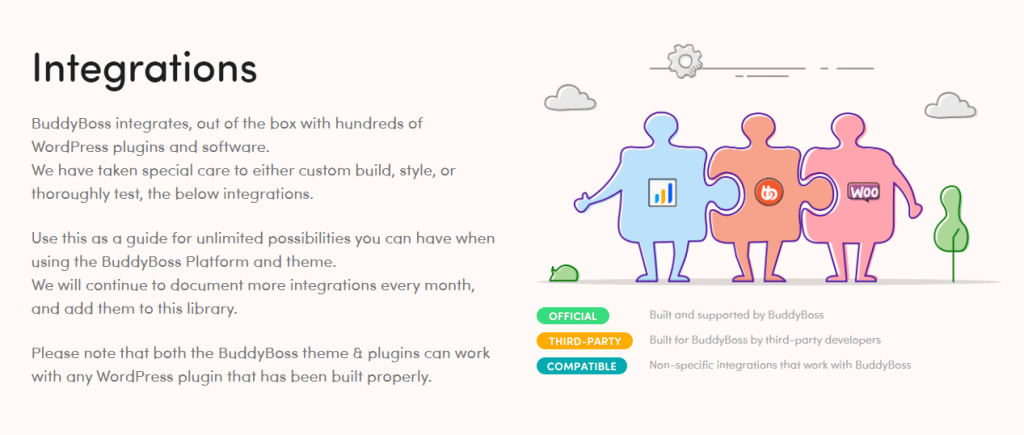
Інтеграція LearnDash з BuddyBoss
Крок - 1: Перейдіть до «Плагіни» > «Додати новий».
Крок - 2: Встановіть, а потім активуйте LearnDash звідти.
Крок - 3: Перейдіть до Learn Dash > Налаштування
Крок - 4: Залиште активний шаблон на «LearnDash 3.0».
Ось деякі з найкращих функцій LearnDash –
- Усі передумови гнучкі та дуже прості у використанні.
- Подача контенту динамічна.
- Рівень тестування є розширеним, безпечним і безпечним.
- Можна побудувати курс за допомогою простого перетягування, що робить його дуже легким.
- Режим фокусування допоможе студентам не відволікатися під час проходження курсу, видаливши будь-які бічні панелі тощо.
Початок роботи з BuddyBoss
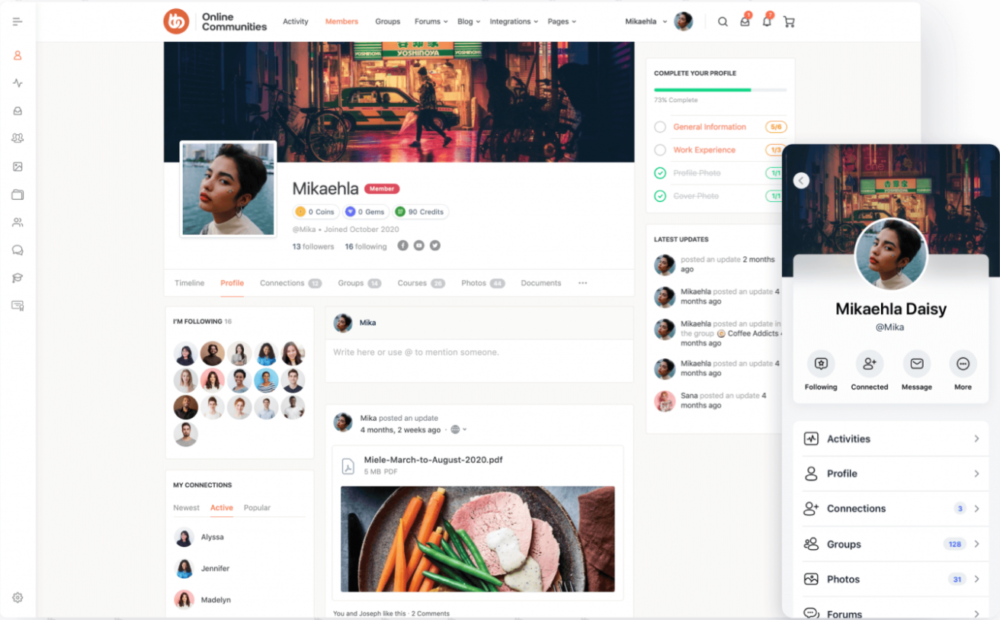
Налаштування платформи BuddyBoss
Є багато речей, про які вам доведеться подбати під час налаштування на платформі BuddyBoss, оскільки вона має багато опцій, це займе багато часу і може знадобитися внести деякі зміни навіть після налаштування, але воно того варте.
Просто дотримуйтесь дуже простих інструкцій, описаних у цій статті, щоб легко отримати ідеальні результати. Існує багато складнощів, тому ви можете заплутатися, тому не заблукайте, дотримуючись цих інструкцій.
Ось лише кілька важливих речей, які вам потрібно знати –
- Вибір компонентів: Спочатку потрібно додати або видалити компоненти, які потрібні вашому сайту соціальної мережі. Отже, ось кроки, які ви повинні виконати –
Крок - 1: На домашній сторінці ліворуч ви побачите темно-сіре поле. Там виберіть «BuddyBoss», а потім виберіть «Компоненти».
Крок - 2: Тепер ви побачите багато варіантів. Виберіть або відзначте ті, які ви хочете додати на свій веб-сайт.
Крок - 3: Над цими параметрами ви побачите «Групові параметри», виберіть його, натисніть «Активувати», а потім «Застосувати».
- Налаштування сторінок реєстрації та компонентів: Сторінки компонентів автоматично створюються WordPress, тому вам не потрібно про це турбуватися. Однак, якщо ви хочете призначити нову сторінку будь-якій соціальній групі, ви можете виконати такі дії:
Крок - 1: Поверніться додому, у сірому полі зліва ви побачите опцію під назвою «Сторінки». Натисніть на нього, а потім натисніть «Додати новий».
Крок - 2: Відкриється нова вкладка, де ви повинні ввести назву сторінки в поле. Введіть його та натисніть «Опублікувати» у верхньому правому куті сторінки. Потім натисніть «Оновити», і вас буде перенаправлено на сторінку компонентів.
Крок -3: Там натисніть «Соціальні групи» та додайте до нього свою. Після цього внизу сторінки натисніть «Зберегти налаштування».
Тепер для сторінок реєстрації вам потрібно буде створити сторінку «Політика конфіденційності» та «Умови надання послуг», а потім пов’язати їх із відповідними розділами реєстрації. На тій же сторінці, що й компоненти, ви знайдете опцію «Переглянути підручник», яка дуже корисна для новачків у роботі зі сторінками реєстрації.
- Налаштування Конфігурація: Тепер вам доведеться ретельно пройти через багато налаштувань відповідно до ваших потреб. Дотримуйтесь наступних інструкцій –
Крок - 1: У сірому полі ліворуч натисніть «BuddyBoss», а потім «Налаштування».
Крок - 2: Уважно відзначте параметри, що вам потрібно, а що ні для вашого веб-сайту. Якщо потрібно, перегляньте навчальний посібник із опції «Переглянути підручник».
Крок -3: Як тільки ви закінчите, як із загальними, так і з налаштуваннями конфіденційності, натисніть «Зберегти зміни».
- Імпорт демонстраційних даних:
Крок - 1: Натисніть на «BuddyBoss», потім на «Інструменти», а потім на «Дані за замовчуванням».
Крок - 2: На екрані ви побачите кілька варіантів. Клацніть на ті, які вам потрібні (рекомендується натиснути всі, але це залежить від ваших вимог).
Крок - 3: Після встановлення галочки натисніть «Імпортувати вибрані дані».
- Компоненти спільноти (онлайн):
Тепер ви готові створити свою онлайн-спільноту. Це може допомогти вам у створенні просунутих спільнот в Інтернеті, таких як Twitter або Facebook.
Створити будь-який веб-сайт за допомогою BuddyBoss дуже легко, оскільки він не потребує жодних додаткових плагінів і має детальні відео про все, що може допомогти вам дізнатися та зрозуміти процедуру та роботу. Це начебто дуже чудово для початківців.
Ось деякі з компонентів, які ви можете використовувати для свого веб-сайту –
- Запрошення електронною поштою: Щоб надіслати запрошення електронною поштою, все, що вам потрібно знати, це їх ім’я та ідентифікатор електронної пошти. Ви можете надіслати його будь-кому, хто має ці дані. Ось кроки -
Крок - 1: На своїй домашній сторінці натисніть «Учасники», а потім «Надіслати запрошення електронною поштою».
Крок - 2: Заповніть деталі, ім’я та електронну адресу та налаштуйте свою електронну адресу.
Крок -3: Після заповнення даних натисніть «Надіслати запрошення».
Якщо ви хочете знову змінити учасників або налаштувати електронну пошту, перейдіть до BuddyBoss > Налаштування > Запросити.
Пошук у мережі: Це все для пошуків. Ви можете зробити доступним пошук дописів, учасників, електронних адрес, обговорень, відповідей, номерів, текстів абзаців, імен користувачів тощо. Для цього натисніть BuddyBoss > Налаштування > Пошук.
Зв'язки учасників: Ви також можете надсилати запити на дружбу або з’єднання іншим користувачам. Це схоже на те, що у Facebook. Для цього натисніть BuddyBoss > Компоненти > З’єднання учасників.
Обговорення на форумі: Вони є невід’ємною частиною будь-якого веб-сайту соціальної мережі. Тут, на BuddyBoss, він подібний до Reddit у форматі питань і відповідей.
Для цього натисніть BuddyBoss > Компоненти та активуйте Обговорення на форумі. Якщо ви хочете відредагувати деякі налаштування обговорень на форумі, ви можете зробити це за допомогою BuddyBoss > Компоненти > Обговорення на форумі.
Або, щоб налаштувати обговорення на форумі, ви можете скористатися параметрами теми > Форуми.
Соціальні групи: Це також допомагає створювати соціальні групи на основі інтересів користувача. Для цього натисніть BuddyBoss > Компоненти та натисніть «Соціальні групи», щоб активувати його.
Для його налаштувань натисніть BuddyBoss > Налаштування > Групи. Для редагування, видалення або перегляду соціальних груп натисніть BuddyBoss > Групи.
Приватні повідомлення: Ви також можете надсилати приватні повідомлення іншим, надсилати фотографії, GIF-файли тощо. Натисніть BuddyBoss > Компоненти, і ви зможете активувати там приватні повідомлення. Щоб змінити налаштування, пов’язані з медіа, перейдіть у BuddyBoss > Налаштування > Медіа.
Профілі користувачів: Це допоможе вам налаштувати свій профіль так, як ви хочете. Просто натисніть BuddyBoss > Профілі. Тут ви можете знайти свої дані, які ви можете заповнити або змінити.
Якщо ви хочете змінити порядок елементів у будь-якому профілі користувача, вам доведеться вибрати «Навігація профілем», яка відкриється в іншій вкладці.
- Інтеграція з іншими плагінами WordPress:
BuddyBoss також сумісний з більшістю плагінів WordPress, усі добре закодовані, що дає вам величезний спектр можливостей.
- Ігровий досвід для користувача: Ви можете додати бали та нагороди, які можна використати, для обговорень на форумі та інших речей, щоб збільшити залучення вашої онлайн-мережі. Для цього ви можете інтегрувати BuddyBoss з GamiPress. Це безкоштовний плагін WordPress, який допомагає вам присуджувати бали особливим або дуже привабливим користувачам і мотивувати їх на різні досягнення.
- Створення мобільного додатка: Для веб-сайту соціальної мережі ви можете створити мобільний додаток. Ви можете зберегти все, що ви зробили після роботи, і використовувати це в інший день. Це також дозволить вам надсилати push-сповіщення.
- Розділи розміщення вакансій: Ви можете встановити WP Job Manager, у лівій частині панелі WordPress ви знайдете «Списки вакансій». Тут ви можете налаштувати параметри ваших плагінів.
Параметри теми BuddyBoss
Для налаштування більшості людей доводиться використовувати навички CSS, тоді як BuddyBoss дозволяє безпосередньо вибирати або налаштовувати свою тему без участі CSS. Ось список речей, якими ви можете керувати за допомогою теми BuddyBoss –
- Мініфікація Javascript або CSS для підвищення продуктивності сайту.
- Користувацькі коди відстеження, javascript і CSS.
- Макет блогу
- Шрифти
- Навігація між розділами вашого сайту за допомогою BuddyPanel
- Кнопки заголовка, макет тощо
- Сайт і логотип значок.
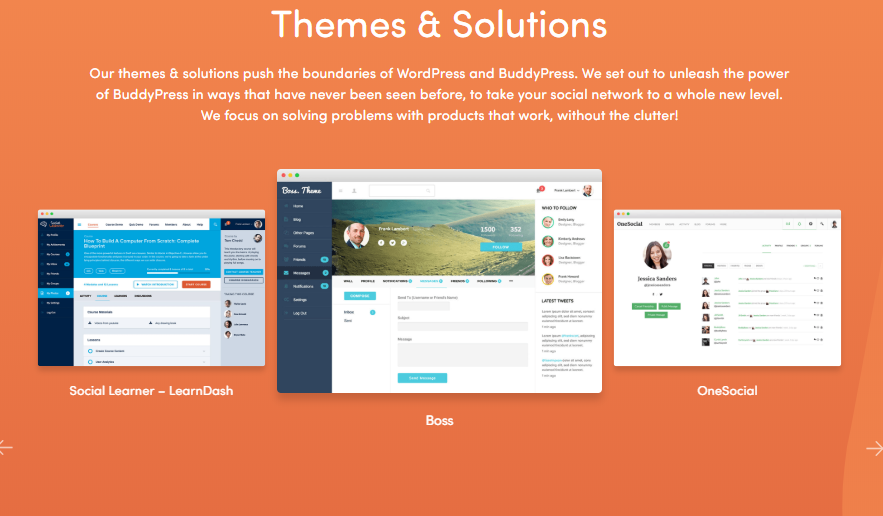
З меню BuddyBoss можна створити два основних меню: меню BuddyBoss і меню рядка заголовка.
Меню рядка заголовка:
Це меню для вашого заголовка. Ви можете налаштувати як верхній, так і нижній колонтитул. Ви також можете змінити макет заголовка, завантажити логотип, змінити його колір тощо. Щоб створити його, виконайте наведені нижче дії.
Крок - 1: Натисніть Backend WordPress (сіре поле зліва) > Зовнішній вигляд > Меню.
Крок - 2: Введіть назву меню.
Крок - 3: Натисніть «Створити меню».
Крок - 4: Тепер ви побачите список сторінок, які можна додати до меню. Виберіть ті, які хочете додати.
Крок - 5: Вибравши їх, натисніть «Додати меню».
Крок - 6: У меню налаштувань внизу сторінки натисніть «Рядок заголовка».
Щоб налаштувати заголовок, натисніть BuddyBoss > Параметри теми.
Меню BuddyPanel:
Це чудова функція, яка додає маркетингу в соціальних мережах.
Щоб створити BuddyPane; Меню, виконайте наступні дії –
Крок - 1: Перейдіть до Інформаційної панелі WordPress > Зовнішній вигляд > Меню.
Крок - 2: Тут ви можете створити нове меню та дати йому назву.
Крок - 3: Тепер поставте галочки біля потрібних речей у меню BuddyPanel.
Крок - 4: Як тільки ви закінчите, натисніть «Додати до меню».
Налаштування вашого блогу та домашньої сторінки
Крок - 1: Натисніть на інформаційну панель WordPress > Налаштування > Читання.
Крок - 2: Виберіть «Статичну сторінку» як домашню сторінку та все, що забажаєте, як сторінку блогу.
Тепер ви можете зробити кілька речей зі своєю головною сторінкою для цього
Крок - 3: Перейдіть на інформаційну панель WordPress > Сторінки.
Крок - 4: Виберіть ті, які ви хочете на своїй першій сторінці.
Тепер ми виберемо шаблони –
Крок - 5: Праворуч натисніть «Атрибути сторінки». Виберіть потрібний шаблон із трьох.
Тепер, якщо ви з нетерпінням чекаєте на додавання віджета, ось як –
Крок -6: Перейдіть до Інформаційної панелі WordPress > Зовнішній вигляд > Віджети
Крок - 7: Тепер вам просто потрібно перетягнути віджети та дати їм назви.
Ось як ви можете додати бічні панелі –
Крок - 8: Залежно від того, з якої сторони ви хочете, ваша бічна панель переходить до «Діяльність – Каталог праворуч» або «Діяльність – Зліва».
Тепер, щоб змінити макет вашого блогу –
Крок - 9: BuddyBoss > Параметри теми > Блог.
Крок - 10: Там ви побачите 3 варіанти: сітка, кладка та список, виберіть потрібний для вас.
Ви можете переглянути розділ блогу в розділі «Параметри теми».
Тема параметри
Тут є багато варіантів налаштування. Спочатку перейдіть до BuddyBoss > Параметри теми. Немає потреби переглядати їх усі, оскільки є підручники, якими ви можете скористатися, але ось деякі важливі з них –
Заголовок: Тут ви отримуєте три макети для свого заголовка, на панелі Buddyboss, ліворуч або в центрі. Існує також щось під назвою «липкий заголовок», який прилипає до верху. Ви можете вимкнути/увімкнути тінь і висоту заголовка, а також змінити кілька кнопок у правому куті заголовка.
Логотип: Тут ви не отримаєте варіантів дизайну свого логотипу, але ви можете вимкнути/ввімкнути логотипи для мобільних телефонів і настільних комп’ютерів. Це тому, що іноді логотип виглядає занадто великим на мобільному телефоні.
Бічні панелі: Ви можете налаштувати положення бічної панелі, як вам зручно.
BuddyPanel: Ця опція буде доступна вам, лише якщо ви створили меню, перейшовши до Зовнішній вигляд > Меню. Якщо у вас є, ви можете вибрати, чи поставити його на лівий чи правий бік.
Styling: Це дуже важливо для брендингу. Щоб надати своєму веб-сайту професійний вигляд, вам доведеться з розумом вибирати кольори. Ви можете вибрати колірну схему для панелі BuddyPanel, верхнього колонтитула, елементів тіла та нижнього колонтитула. Тут є набагато більше варіантів стилю вашого веб-сайту, і це весело.
Типографія: Він використовує Google шрифти настроювач типографіки за замовчуванням. Ви можете вибрати типографіку та змінити стиль, щільність, розмір і підмножини шрифту.
Блог: Окрім трьох, згаданих раніше, є ще багато способів, за допомогою яких ви можете налаштувати сторінку свого блогу.
Ви можете змінити спосіб відображення вашого пропонованого зображення, вимкнути/увімкнути пов’язані публікації, обмежити пов’язані публікації, увімкнути/вимкнути вікно автора блогу та додати короткий код інформаційного бюлетеня. Ви можете ввімкнути доступні соціальні посилання.
Хоча в цьому відношенні є набагато більше речей, які ви не можете зробити тут, це досить добре для початківців.
Сторінка реєстрації/входу: Ви можете оформити його так, щоб він виглядав як професійний, а не звичайний. Ви можете вибрати фонове зображення. Є ще кілька варіантів, які ви хотіли б вивчити.
Ось деякі з кількох інших параметрів, які ви можете використовувати в параметрах теми –
- Налаштування ваших форумів, наприклад, використання зображення банера, зміна макета, додавання опису або назви форуму тощо.
- Встановити зображення обкладинки за замовчуванням для профілів користувачів
- Можна ввімкнути режим обслуговування.
- Мінімізуйте Javascript і CSS.
- Додавання користувацьких кодів.
- Налаштування 404 сторінок.
Налаштуйте свій нижній колонтитул, змінюючи кольори, додаючи віджети, додаючи соціальні посилання, змінюючи мітку, додаючи короткий код, як-от підписка на інформаційний бюлетень, і багато іншого.
Налаштування BuddyBoss + LearnDash
Налаштування сторінки списку курсів
Коли ви перейдете до BuddyBoss > Параметри теми, ви побачите LearnDash як абсолютно новий розділ. Тут ви можете налаштувати його на свій смак. Увімкнувши «Фільтр категорій», ваші учасники зможуть бачити всі курси в одній категорії. "Таксономія" дозволить вашим учасникам фільтрувати за категоріями або тегами. Ви також можете використовувати «Інструктори», якщо у вашому курсі є більше одного інструктора.
Ви можете вибрати, чи відображати на курсі дату створення, автора курсу, дату створення тем, уроків тощо. Тут ви також побачите індикатори прогресу.
Налаштування сторінки курсу
Звідси ви можете додавати короткі описи, назви, пропоновані та покриті зображення та багато іншого. Для цього перейдіть до LearnDash > Курси. Натисніть на будь-які курси, які ви хочете налаштувати.
Зробивши це, ви перейдете до редактора Gutenberg, де ви можете надати описи заголовків, працювати з зображеннями тощо. Замість рекомендованого зображення ви також можете використовувати відео.
Існує захоплююча функція під назвою «Режим фокусування», яка видалить усі відволікаючі фактори для студентів, як-от бічні панелі, меню тощо. Там є набагато більш крутий варіант, але вам доведеться заглибитися в нього.
Ціни BuddyBoss: скільки коштує BuddyBoss?
Для вашої зручності на BuddyBoss є 4 тарифні плани. Ось вони –
План 1 і 2: важливий і професійний:
Ціни на Essential – 228 доларів США (рахунок виставляється щороку) і ціни на Pro – 288 доларів США (рахунок виставляється щороку) і
Основні особливості планів Essential і Pro:
- Ви отримуєте оновлення за цілий рік.
- Ви отримуєте пріоритетну підтримку протягом усього року
- Ви отримуєте повнофункціональні плагіни та теми
Єдина різниця між планом і професійним полягає в тому, що, по суті, ви отримаєте ліцензію на один сайт, а для професійного — на 5 сайтів. Основний план підходить для тих, хто працює самостійно, а Pro one підходить для агентського бізнесу.
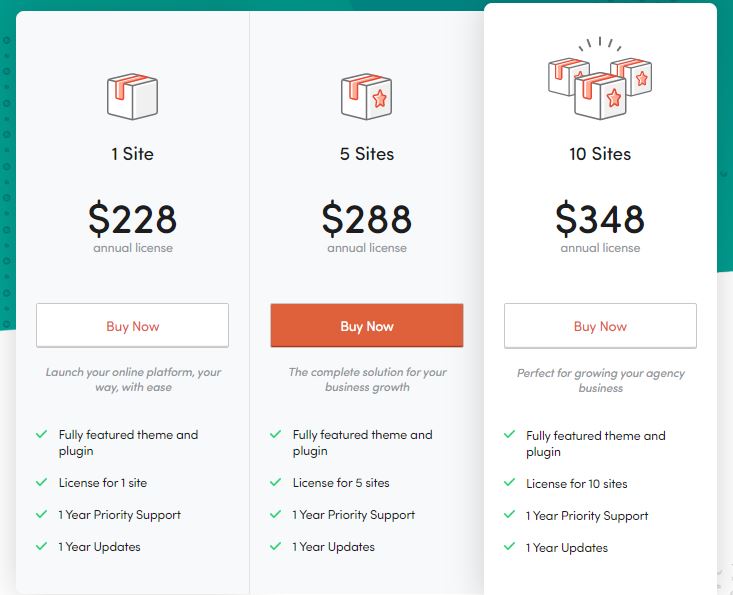
План 3: Зроблено для вас:
Ціна починається від 3,000 доларів США за одноразове налаштування та 19 доларів США щомісяця (стягується щорічно).
Основні особливості плану Done For You:
- Доступна розробка спеціальних функцій.
- Налаштування, дизайн і реалізація нового сайту
- Наявна міграція або налаштування сайту.
Це підходить для тих, хто шукає їх для ведення або підтримки вашого бізнесу.
План 4: VIP:
Ціна починається від 8,000 249 доларів США за одноразове налаштування та XNUMX доларів США щомісяця (стягується щорічно).
Основні особливості VIP-плану:
- Дизайн, налаштування, впровадження та брендування мобільних додатків.
- Ваш додаток буде опубліковано у вашому власному магазині додатків Apple.
- Облікові записи Google Play Store.
Це підходить для тих, хто хоче залишити на собі все, щоб розвивати свій бізнес.
Наскільки хороша служба підтримки клієнтів BuddyBoss?
Оскільки це комерційна платформа, вони також мають підтримку клієнтів. Наразі вони не пропонують підтримку за допомогою таких засобів, як електронна пошта, соціальні мережі тощо. Щоб скористатися їхньою підтримкою клієнтів, вам потрібно буде подати заявку до служби підтримки.
Це основна причина, чому багатьом людям не подобається їхня підтримка, оскільки сьогодні більшість інших веб-сайтів і програм мають дуже швидкі методи, як-от чати, які допомагають їм підтримувати.
Хоча вони не можуть надати підтримку так швидко, як живу підтримку, вони швидко відповідають. Крім того, вони знають, як працювати і вирішувати ваші проблеми, і досить дружні.
Так, підтримка хороша, але її потрібно трохи покращити.
За і проти
Швидкі посилання
Поширені запитання | Огляд BuddyBoss
Що таке BuddyBoss?
BuddyBoss — це платформа, яка дозволяє своїм учасникам об’єднуватися в приховані чи приватні соціальні зони чи публічні зони з окремим списком учасників та платою за діяльність. Це інструмент WordPress, який можна використовувати для налаштування веб-сайтів та багато іншого.
Що таке тема BuddyBoss?
Тема BuddyBoss спеціально розроблена виробниками платформи BuddyBoss, щоб зробити платформу BuddyBoss привабливою, привабливою та професійною. Це також допоможе вам налаштувати свій веб-сайт так, як ви хочете.
Як встановити платформу BuddyBoss?
Крок – 1: Завантажте платформу BuddyBoss за вказаним посиланням – офіційне посилання для завантаження BuddyBoss Крок – 2: Увійдіть на свій веб-сайт WordPress і відкрийте інформаційну панель адміністратора. Крок 3: клацніть «Плагіни > Додати» на кроці 4: клацніть «Завантажити» та прикріпіть файл zip із назвою «buddy boss-platform.zip». Крок – 5: Щойно завантаження завершиться, натисніть «Активувати».
BuddyPress безкоштовний?
Так, BuddyPress — безкоштовне програмне забезпечення. Ви можете підключити його до WordPress і створити веб-сайт соціальної мережі.
Для чого використовується BuddyPress?
BuddyPress рекламується як «соціальна мережа в коробці», і вона допомагає вам створити будь-який тип веб-сайту спільноти за допомогою WordPress, з профілями учасників, потоками активності, групами користувачів, обміном повідомленнями тощо.
Як відредагувати свій профіль на BuddyPress?
Після того, як у вас активовано BuddyPress, ви можете редагувати поля свого профілю на панелі інструментів WordPress > Користувачі > Поля профілю.
Висновок | Огляд BuddyBoss 2024
Buddyboss Платформа може бути для створення вашого веб-сайту та налаштування його так, як ви хочете. Є кілька тем, які ви можете створити.
Ви можете створити свій веб-сайт або використовувати кілька інших плагінів, розроблених самим WordPress, наприклад LeanDash тощо, які можуть допомогти вам більше. Дивлячись на функції, які він надає, BuddyBoss зовсім не дорогий.
Працювати з BuddyBoss трохи складніше, оскільки є багато особливостей, які потрібно налаштувати, хоча у них є багато посібників, які допоможуть вам зрозуміти, як працює платформа, і ви завжди можете отримати допомогу з цієї статті.

